ppt如何去除圖片背景
- 醉折花枝作酒筹原創
- 2021-05-19 15:02:52110146瀏覽
移除方法:首先在ppt裡插入一張圖片,點擊頁面頂部的“刪除背景”;然後點擊頁面頂部的“背景消除”選項卡,選中“標記要刪除的區域”,將滑鼠遊標移動到未包含區域,點擊滑鼠;最後點擊「儲存變更」按鈕即可。

本教學操作環境:windows7系統、Microsoft Office PowerPoint2010版、Dell G3電腦。
首先我們打開電腦裡的PPT軟體新建一個PPT,例如我想在下面的 PPT 中插入一個奔馬的圖片。首先,需要點選選單【插入】選項下的【圖片】選項。
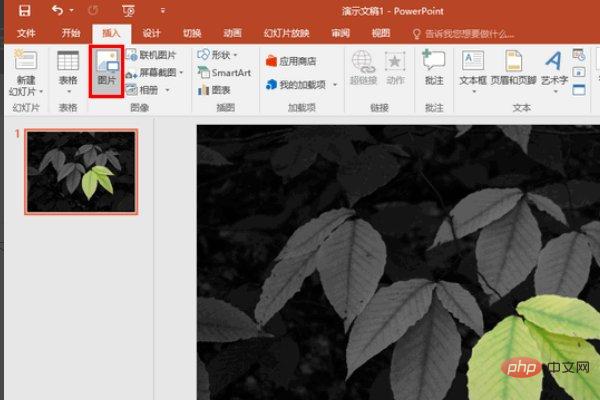
再在開啟的對話方塊中找到含有奔馬的圖片,將其插入到 PPT 中。
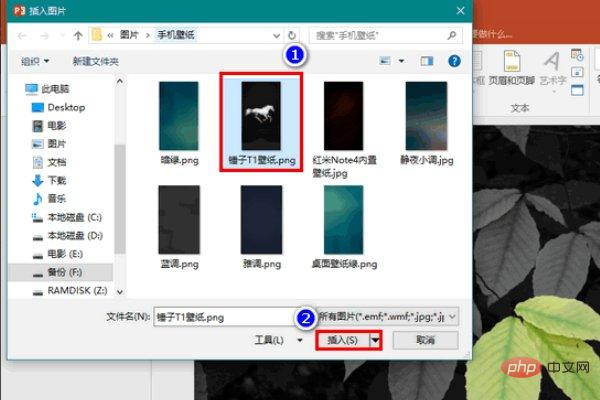
接下來,可以拖曳圖片四周的控制點,將圖片調整為適當的大小。
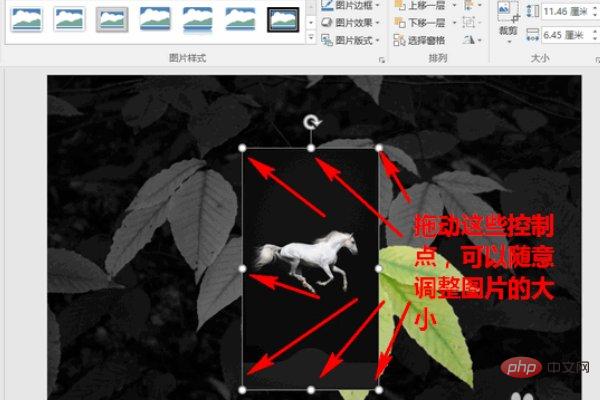
大小調整好後,我們就來移除圖片的背景。我們先選取要處理的圖片,再點選選單【刪除背景】。
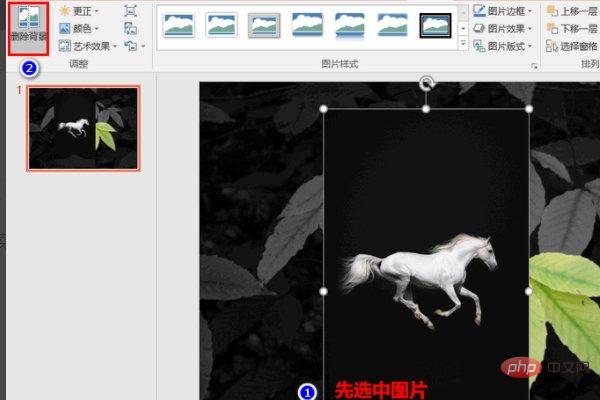
這時,系統會自動用一個高亮的顏色(我這裡是紫色)將背景標示出來。不過,大家都可以看到,在我這個範例中,中間仍有一小塊黑色區域沒有包括在內。
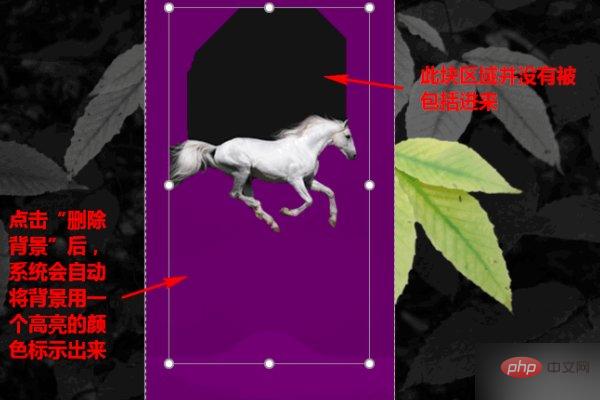
因此我們需要手動將這塊區域包括進來,首先點擊選單項目【標誌要刪除的區域】,將滑鼠的遊標移到未包含進來的區域,再在裡面點擊一下。
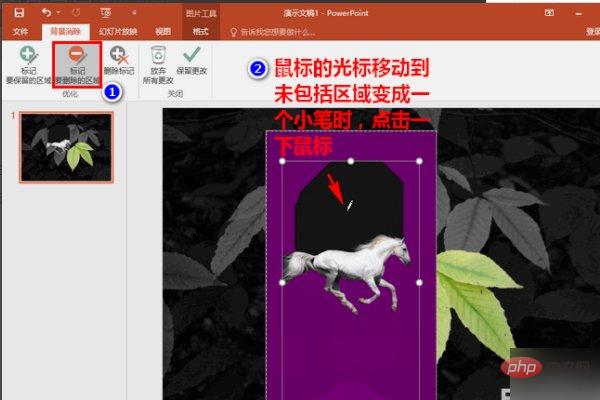
現在,需要標記的背景就全部被高亮顯示了。此時,我們點選選單【儲存變更】,就會將標記出來的背景全部去掉了。
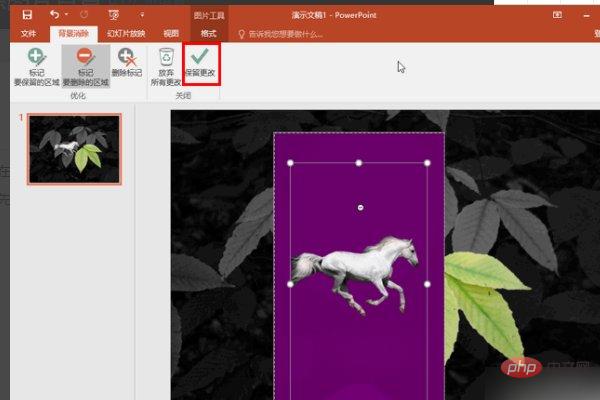
最後我們可以看到奔馬圖片的背景已經被刪除了。
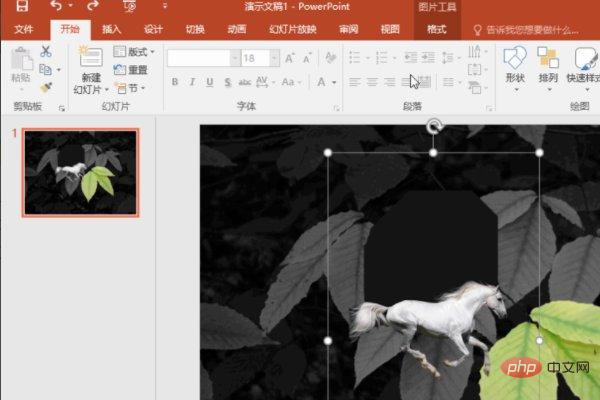
更多電腦相關知識,請造訪常見問題欄位!
以上是ppt如何去除圖片背景的詳細內容。更多資訊請關注PHP中文網其他相關文章!
陳述:
本文內容由網友自願投稿,版權歸原作者所有。本站不承擔相應的法律責任。如發現涉嫌抄襲或侵權的內容,請聯絡admin@php.cn
上一篇:wps的目錄點符號怎麼打下一篇:wps的目錄點符號怎麼打

